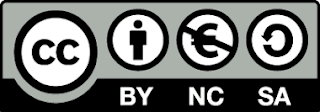En esta entrada compartiré el anuncio resultante que he obtenido gracias al programa de Audacity.
Anuncio ahorro.ogg
Blog de Rafael
viernes, 15 de junio de 2018
viernes, 25 de mayo de 2018
Presentación con Infogram
lunes, 21 de mayo de 2018
Presentación con Impress
En esta entrada os mostraré mi presentación del Sistema Solar hecho con Impress en la clase de TIC. Espero que os guste ya que he necesitado mucho tiempo y esfuerzo para completarlo. Aquí os dejo el enlace de la presentación.
miércoles, 11 de abril de 2018
Fotomontaje con Gimp
En esta entrada os explicaré como incluir una imagen sobre otra para que parezca lo más real posible con el programa Gimp.
Lo primero que debemos hacer es conocer un poco el programa que utilizaremos (en este caso Gimp). Gimp es un programa de edición de imágenes digitales en forma de mapa de bits, tanto dibujos como fotografías. Es un programa libre y gratuito. Forma parte del proyecto GNU y está disponible bajo la Licencia pública general de GNU y GNU Lesser General Public License.
A continuación, os explicaré el proceso para crear una imagen editada muy realista:
1. Elegimos las imágenes que queramos utilizar.
2. Recortamos la parte que queramos incluir en la segunda imagen con las tijeras inteligentes.
3. Creamos una capa para añadir lo seleccionado anteriomente.
4. Redimensionamos la imagen recortada para que esté ajustada con la segunda imagen.
5. Anclamos la capa flotante a la capa inicial.
6. Aplicamos perspectiva, desaturamos el color y disminuimos la opacidad para que se vea realista.
7. Cuando la imagen sea lo suficientemente realista la guardamos.
Aquí os dejo una imagen que yo mismo he editado:
Aquí os dejo también las 2 imágenes que seleccionado para la edición
Lo primero que debemos hacer es conocer un poco el programa que utilizaremos (en este caso Gimp). Gimp es un programa de edición de imágenes digitales en forma de mapa de bits, tanto dibujos como fotografías. Es un programa libre y gratuito. Forma parte del proyecto GNU y está disponible bajo la Licencia pública general de GNU y GNU Lesser General Public License.
A continuación, os explicaré el proceso para crear una imagen editada muy realista:
1. Elegimos las imágenes que queramos utilizar.
2. Recortamos la parte que queramos incluir en la segunda imagen con las tijeras inteligentes.
3. Creamos una capa para añadir lo seleccionado anteriomente.
4. Redimensionamos la imagen recortada para que esté ajustada con la segunda imagen.
5. Anclamos la capa flotante a la capa inicial.
6. Aplicamos perspectiva, desaturamos el color y disminuimos la opacidad para que se vea realista.
7. Cuando la imagen sea lo suficientemente realista la guardamos.
Aquí os dejo una imagen que yo mismo he editado:
Aquí os dejo también las 2 imágenes que seleccionado para la edición
Enlace de la foto
Enlace de la foto
viernes, 16 de marzo de 2018
Tipos de imágenes
En esta entrada os explicaré sobre los tipos de imágenes gráficas que existen
Bitmaps o mapa de bits
Es una estructura o fichero de datos que representa una rejilla rectangular de píxeles o puntos de color, denominada matriz, que se puede visualizar en un monitor, papel u otro dispositivo de representación.
A las imágenes en mapa de bits se las suele definir por su altura y anchura (en píxeles) y por su profundidad de color (en bits por píxel), que determina el número de colores distintos que se pueden almacenar en cada punto individual, y por lo tanto, en gran medida, la calidad del color de la imagen.
Existen varios tipos de formatos para estas imágenes: bmp, jpg, png...
Imágenes vectoriales
Es una imagen digital formada por objetos geométricos dependientes (segmentos, polígonos, arcos, muros, etc.), cada uno de ellos definido por atributos matemáticos de forma, de posición, etc.
El interés principal de los gráficos vectoriales es poder ampliar el tamaño de una imagen a voluntad sin sufrir la pérdida de calidad que sufren los mapas de bits. De la misma forma, permiten mover, estirar y retorcer imágenes de manera relativamente sencilla. Su uso también está muy extendido en la generación de imágenes en tres dimensiones tanto dinámicas como estáticas.
Existen varios tipos de formatos para estas imágenes: dxf, eps, odg...
Imágenes 3D
Una imagen en 3D es una imagen en dos dimensiones que simula las tres dimensiones, pero proviene de un "mundo conceptual en 3D". Ese "mundo en 3d" permite que puedan generarse múltiples imágenes en 3D desde diferentes perspectivas.
Este tipo de imágenes se originan mediante un proceso de cálculos matemáticos sobre entidades geométricas tridimensionales producidas en un ordenador, y cuyo propósito es conseguir una proyección visual en dos dimensiones para ser mostrada en una pantalla o impresa en papel.
Existen varios tipos de formatos para estas imágenes: dwf, max, mgf...
Imágenes animadas
Las imágenes animadas constituyen una primera aproximación a los vídeos, ya que permiten transmitir una secuencia en movimiento, pero sin sonido. Aunque existen muchos tipos de imágenes animadas, todas ellas están constituidas por un conjunto de imágenes estáticas que se van alternando, de forma secuencial, cada periodo de tiempo especificado.
Inicialmente, las animaciones estaban compuestas por simples imágenes bitmap. Pero la situación ha cambiado radicalmente, puesto que han aparecido nuevas técnicas y nuevas aplicaciones, que permiten crear animaciones realmente espectaculares.
El formato más utilizado en estas imágenes es: gif
Bitmaps o mapa de bits
Es una estructura o fichero de datos que representa una rejilla rectangular de píxeles o puntos de color, denominada matriz, que se puede visualizar en un monitor, papel u otro dispositivo de representación.
A las imágenes en mapa de bits se las suele definir por su altura y anchura (en píxeles) y por su profundidad de color (en bits por píxel), que determina el número de colores distintos que se pueden almacenar en cada punto individual, y por lo tanto, en gran medida, la calidad del color de la imagen.
Existen varios tipos de formatos para estas imágenes: bmp, jpg, png...
Imágenes vectoriales
Es una imagen digital formada por objetos geométricos dependientes (segmentos, polígonos, arcos, muros, etc.), cada uno de ellos definido por atributos matemáticos de forma, de posición, etc.
El interés principal de los gráficos vectoriales es poder ampliar el tamaño de una imagen a voluntad sin sufrir la pérdida de calidad que sufren los mapas de bits. De la misma forma, permiten mover, estirar y retorcer imágenes de manera relativamente sencilla. Su uso también está muy extendido en la generación de imágenes en tres dimensiones tanto dinámicas como estáticas.
Existen varios tipos de formatos para estas imágenes: dxf, eps, odg...
Imágenes 3D
Una imagen en 3D es una imagen en dos dimensiones que simula las tres dimensiones, pero proviene de un "mundo conceptual en 3D". Ese "mundo en 3d" permite que puedan generarse múltiples imágenes en 3D desde diferentes perspectivas.
Este tipo de imágenes se originan mediante un proceso de cálculos matemáticos sobre entidades geométricas tridimensionales producidas en un ordenador, y cuyo propósito es conseguir una proyección visual en dos dimensiones para ser mostrada en una pantalla o impresa en papel.
Existen varios tipos de formatos para estas imágenes: dwf, max, mgf...
Imágenes animadas
Las imágenes animadas constituyen una primera aproximación a los vídeos, ya que permiten transmitir una secuencia en movimiento, pero sin sonido. Aunque existen muchos tipos de imágenes animadas, todas ellas están constituidas por un conjunto de imágenes estáticas que se van alternando, de forma secuencial, cada periodo de tiempo especificado.
Inicialmente, las animaciones estaban compuestas por simples imágenes bitmap. Pero la situación ha cambiado radicalmente, puesto que han aparecido nuevas técnicas y nuevas aplicaciones, que permiten crear animaciones realmente espectaculares.
El formato más utilizado en estas imágenes es: gif
miércoles, 17 de enero de 2018
Uso del editor de ecuaciones en Writer
En esta entrada os explicaré como hacer un documento insertando fórmulas en Writer.
1. En el menú Insertar vamos a Objeto y a continuación Fórmula para abrir la ventana de fórmulas.
2. Una vez abierta la ventana de fórmulas, seleccionamos los elementos que usaremos para hacer la fórmula (+,-,x...)
3. Gracias a los elementos, podemos crear nuestra fórmula como en el ejemplo de abajo:
4. Al completar la fórmula solo tenemos que hacer clic fuera de la ventana de fórmulas y podremos ver el resultado.
Aquí os dejo un video para que veais el proceso en vivo:
1. En el menú Insertar vamos a Objeto y a continuación Fórmula para abrir la ventana de fórmulas.
2. Una vez abierta la ventana de fórmulas, seleccionamos los elementos que usaremos para hacer la fórmula (+,-,x...)
3. Gracias a los elementos, podemos crear nuestra fórmula como en el ejemplo de abajo:
Aquí os dejo un video para que veais el proceso en vivo:
miércoles, 10 de enero de 2018
Apuntes personales con Writer
En esta entrada os explicaré como hacer unos apuntes personales en formato Writer. Los pasos a seguir para hacer estos apuntes son:
1. Al abrir el procesador de textos de Writer elegimos una ventana(en mi caso he elegido Estilo de página).
2. Cuando la ventana se abra pulsamos las teclas Alt + Imp Pant para hacer una captura de solo la ventana.
3. Pegamos la captura en la hoja, justo debajo del texto anteriormente escrito, y lo ajustamos a nuestro gusto.
*Si no tenemos la barra de dibujo vamos al menú Ver-Barra de herramientas-Dibujo
4. Hacemos clic en el símbolo de Llamadas para añadir una a la captura ajustándola como nos apetezca.
5. Para cambiar los ajustes de las Llamadas pinchamos en ellas y podemos cambiar los bordes, colores, forma...
6. Para escribir dentro de las Llamadas pinchamos dos veces en ellas.
7. Con el ratón podemos cambiar el tamaño de las Llamadas, la posición de sus flechas...
Aquí os dejo un ejemplo hecho en clase por mí mismo:
1. Al abrir el procesador de textos de Writer elegimos una ventana(en mi caso he elegido Estilo de página).
2. Cuando la ventana se abra pulsamos las teclas Alt + Imp Pant para hacer una captura de solo la ventana.
3. Pegamos la captura en la hoja, justo debajo del texto anteriormente escrito, y lo ajustamos a nuestro gusto.
*Si no tenemos la barra de dibujo vamos al menú Ver-Barra de herramientas-Dibujo
4. Hacemos clic en el símbolo de Llamadas para añadir una a la captura ajustándola como nos apetezca.
5. Para cambiar los ajustes de las Llamadas pinchamos en ellas y podemos cambiar los bordes, colores, forma...
6. Para escribir dentro de las Llamadas pinchamos dos veces en ellas.
7. Con el ratón podemos cambiar el tamaño de las Llamadas, la posición de sus flechas...
Aquí os dejo un ejemplo hecho en clase por mí mismo:
lunes, 8 de enero de 2018
Folleto publicitario
En esta entrada os explicaré como hcer un panfleto o folleto publicitario en writer.
1. Creamos una tabla a medida para nuestro añadir la información que queramos.
2. Cuando creemos la tabla habrá que modificar sus columnas y filas para que nuestra tabla tenga un estilo como el de los folletos publicitarios.
3. Le añadimos un título y la dividimos en apartados según el tema escogido.
4. Añadimos la información y algunas imágenes para captar la atención del lector.
5. Colocamos el texto de manera centralizada para facilitar el entendimiento y evitar la confusión del lector.
6. Con las herramientas de Writer ajustamos los márgenes de cada columna para que el folleto quede correctamente estructurado.
Aquí os dejo un ejemplo propio de un folleto publicitario hecho en clase:
1. Creamos una tabla a medida para nuestro añadir la información que queramos.
2. Cuando creemos la tabla habrá que modificar sus columnas y filas para que nuestra tabla tenga un estilo como el de los folletos publicitarios.
3. Le añadimos un título y la dividimos en apartados según el tema escogido.
4. Añadimos la información y algunas imágenes para captar la atención del lector.
5. Colocamos el texto de manera centralizada para facilitar el entendimiento y evitar la confusión del lector.
6. Con las herramientas de Writer ajustamos los márgenes de cada columna para que el folleto quede correctamente estructurado.
Aquí os dejo un ejemplo propio de un folleto publicitario hecho en clase:
viernes, 15 de diciembre de 2017
Horario en Writer
En esta entrada os voy a explicar como crear un horario en Writer.
Los pasos a seguir para crear nuestro horario personalizado son los siguientes:
1. Tenemos que seleccionas la opción Tabla del menú Insertar.
2. Hay que especificar el número de columnas y filas que queremos. Más tarde lo podremos modificar, eliminado o agregando nuevas filas o columnas.
3. Cuando acabemos de elegir todas la opciones de nuestra tabla, le daremos a Insertar.
4. Una vez que tenemos nuestra tabla creada tendremos que rellenar los huecos con nuestras asignaturas.
5. También se pueden unir varias celdas como la del recreo. Para esto deberemos seleccionar las celdas, y una vez seleccionadas utilizamos el botón Unir celdas de la barra Tabla.
6. Si deseamos cambiar las líneas de la tabla, usaremos los botones de la barra de herramientas Tabla.
7. Para dividir una celda vertical u horizontalmente, hay que indicar el número de filas o columnas que se quiera obtener en el cuadro de diálogo que se activa al hacer clic sobre el botón Dividir celdas de la barra Tabla.
8. Para modificar el ancho de una columna basta con arrastrar su lateral.
9. Si al terminar queremos poner las celdas de colores deberemos seleccionar la celda que deseas pintar y seleccionar el Icono del cubo en la barra de herramientas.
Los pasos a seguir para crear nuestro horario personalizado son los siguientes:
1. Tenemos que seleccionas la opción Tabla del menú Insertar.
2. Hay que especificar el número de columnas y filas que queremos. Más tarde lo podremos modificar, eliminado o agregando nuevas filas o columnas.
3. Cuando acabemos de elegir todas la opciones de nuestra tabla, le daremos a Insertar.
4. Una vez que tenemos nuestra tabla creada tendremos que rellenar los huecos con nuestras asignaturas.
5. También se pueden unir varias celdas como la del recreo. Para esto deberemos seleccionar las celdas, y una vez seleccionadas utilizamos el botón Unir celdas de la barra Tabla.
6. Si deseamos cambiar las líneas de la tabla, usaremos los botones de la barra de herramientas Tabla.
7. Para dividir una celda vertical u horizontalmente, hay que indicar el número de filas o columnas que se quiera obtener en el cuadro de diálogo que se activa al hacer clic sobre el botón Dividir celdas de la barra Tabla.
8. Para modificar el ancho de una columna basta con arrastrar su lateral.
9. Si al terminar queremos poner las celdas de colores deberemos seleccionar la celda que deseas pintar y seleccionar el Icono del cubo en la barra de herramientas.
Aquí abajo os dejo mi propio horario de este año como ejemplo:
miércoles, 29 de noviembre de 2017
Documento periodístico
En esta entrada os voy a explicar como hacer un texto periodístico en writer como el que he hecho yo en la parte superior:
- En primer lugar tenemos que abrir un documento writer.
- A continuación, añadimos la información del tema, alguna foto para llamar la atención y un título que impresione e interese al lector.
- Cuando tengamos todo lo anterior terminado y organizado, hacemos click en formato y luego en columnas.
- Al haber hecho click sobre columnas, aparecerá una tabla como la de esta imagen:
- Ahora ajustaremos a nuestro gusto el tipo de columnas, el ancho y el aspecto y las lineas de separación para obtener nuestro documento periodístico.
viernes, 17 de noviembre de 2017
Licencias Creative Commons. ¿Cómo se incluyen en nuestro blog?
En esta entrada os voy a explicar el proceso para incluir la Licencia Creative Commons y hablaré un poco sobre él.
El Creative Commons es una organización sin fines de lucro con sede en Mountain View, California, Estados Unidos, dedicada a la ampliación de la gama de obras de creación disponibles para que otros puedan construir legalmente, y le otorga a un determinado autor el poder de decidir los límites de uso y explotación de su trabajo o creaciones en Internet. Esta organización ha publicado diversos derechos de la licencias de autor que es conocida como licencias Creative Commons de una manera gratis para el público. Estas licencias le permiten a los creadores que comuniquen los derechos que se reservan y los derechos que renuncian en beneficio de los destinatarios o de otros creadores con símbolos visuales asociados, que explica los detalles específicos de cada licencia de Creative Commons.
- Reconocimiento (BY): Se permite cualquier explotación de la obra, incluyendo una finalidad comercial, así como la creación de obras derivadas, la distribución de las cuales también está permitida sin ninguna restricción.
- Reconocimiento nocomercial (BY-NC): Se permite la generación de obras derivadas siempre que no se haga un uso comercial. Tampoco se puede utilizar la obra original con finalidades comerciales.
- Reconocimiento nocomercial sinobraderivada (BY-NC-ND): No se permite un uso comercial de la obra original ni la generación de obras derivadas.
- Reconocimiento nocomercial compartirigual (BY-NC-SA): No se permite un uso comercial de la obra original ni de las posibles obras derivadas, la distribución de las cuales se debe hacer con una licencia igual a la que regula la obra original.
- Reconocimiento compartirigual (BY-SA): Se permite el uso comercial de la obra y de las posibles obras derivadas, la distribución de las cuales se debe hacer con una licencia igual a la que regula la obra original.
- Reconocimiento sinobraderivada (BY-ND): Se permite el uso comercial de la obra, pero no la generación de obras derivadas.
Enlace de fuente y para más información
Para obtener una licencia Creative Commons hay que seguir ciertos pasos:
1. Entramos a la página principal de Creative Commons
2. Hacemos clic donde pone "Comparte tu trabajo"
3. Después de informarnos sobre el tipo de licencias hacemos clic en "empezar"
4. Después de crear la licencia a nuestro gusto y necesidades, copiamos el url que se crea más abajo y lo añadimos a nuestra propia página
Si esta explicación no ha sido muy útil, os dejo un video para resolver todas vuestras dudas
Suscribirse a:
Entradas (Atom)
-
En esta entrada os explicaré como incluir una imagen sobre otra para que parezca lo más real posible con el programa Gimp . Lo primero que...
-
Código ASCII En esta entrada voy a explicar detalles sobre el Código ASCII y comentaré su historia hasta la actualidad Este código naci...